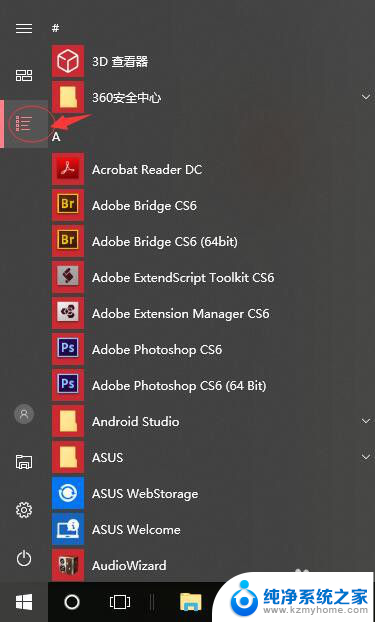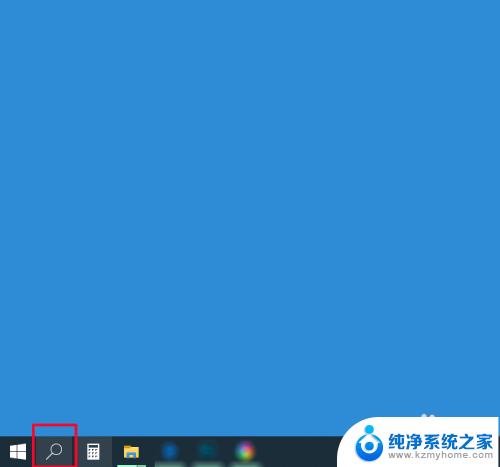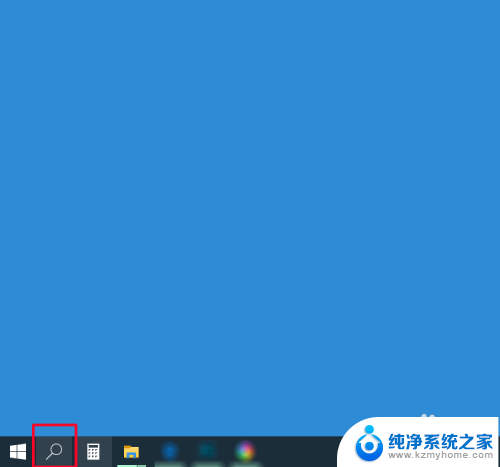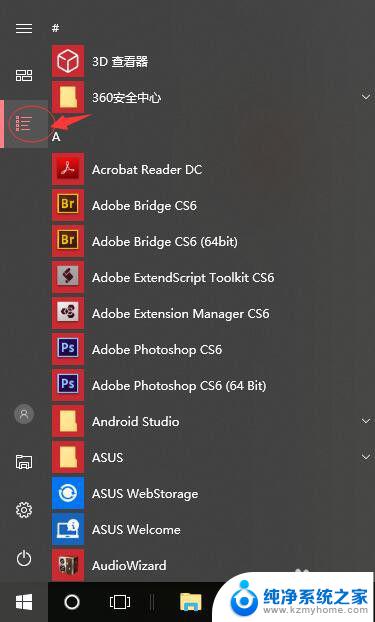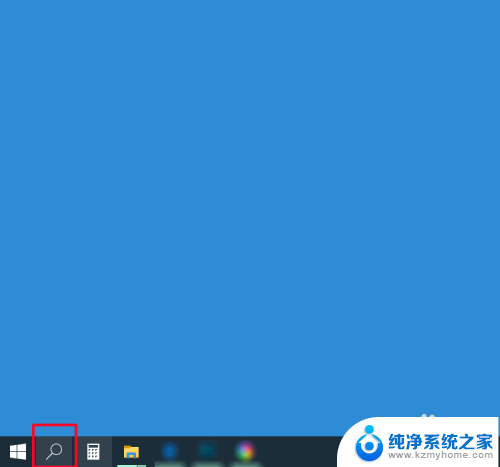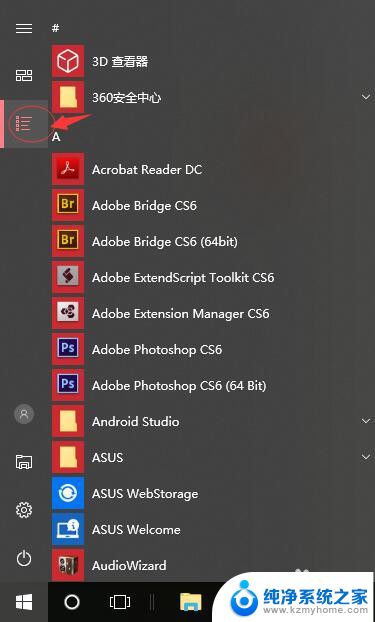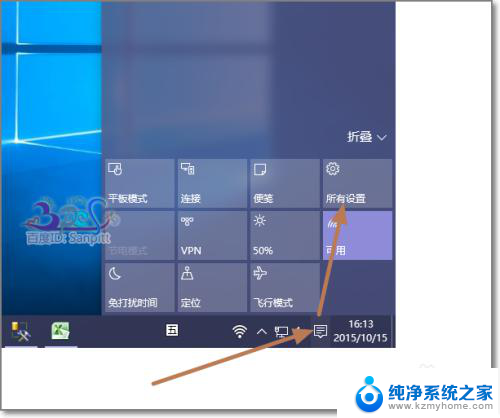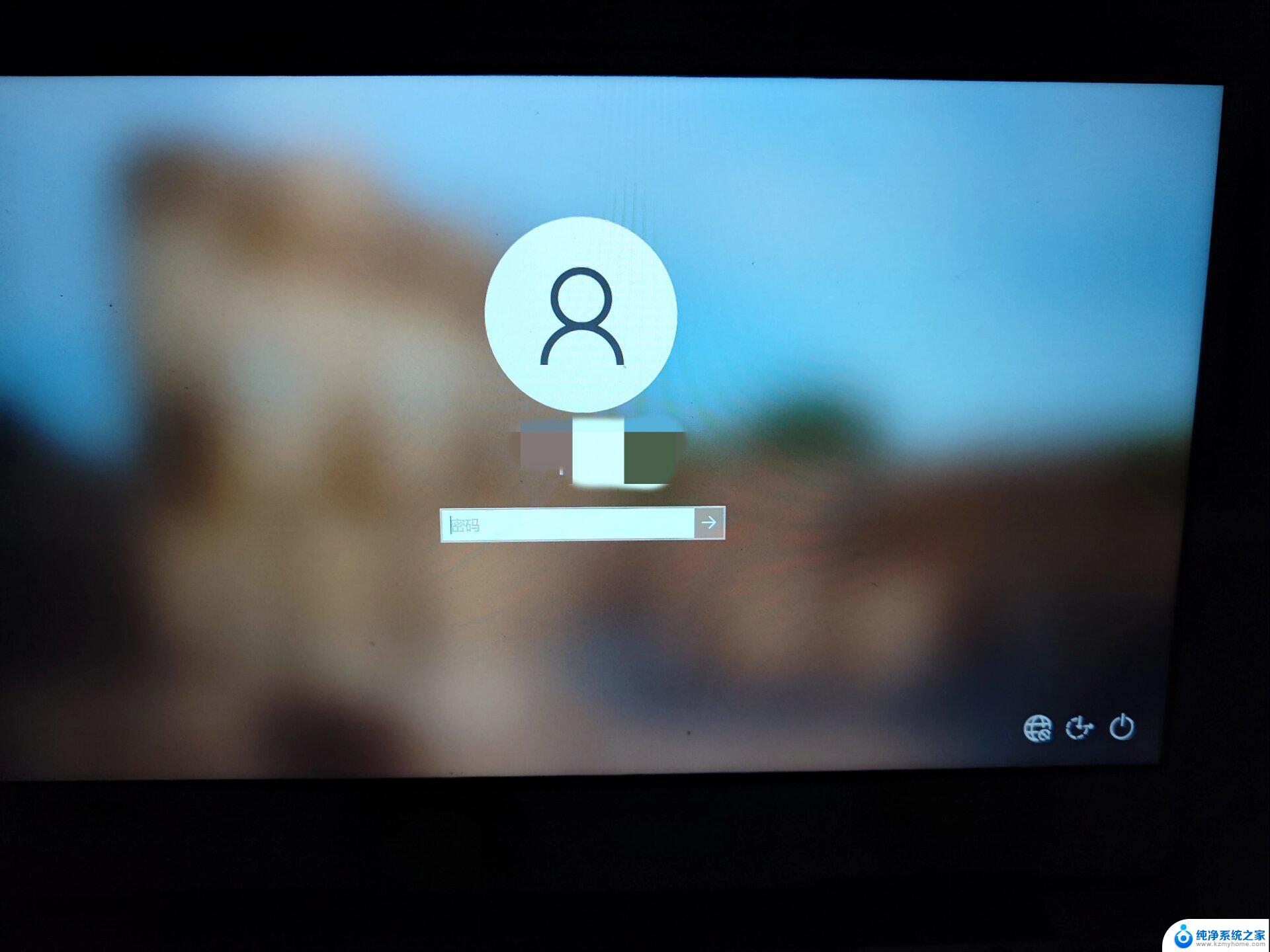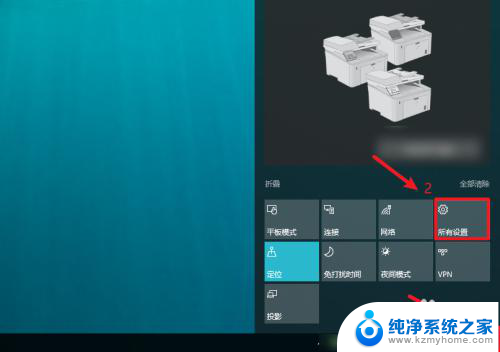笔记本怎么自动黑屏 win10如何设置屏幕自动黑屏
更新时间:2024-01-23 10:45:36作者:jiang
在现代社会中电子产品已经成为人们生活中不可或缺的一部分,笔记本电脑作为一种便携式的工具,被广泛应用于各行各业。在使用笔记本电脑时,有时我们会遇到一些问题,比如自动黑屏的情况。笔记本电脑为什么会自动黑屏呢?而对于使用Windows 10系统的用户来说,又该如何设置屏幕自动黑屏呢?本文将从这两个方面展开讨论,帮助大家解决这个问题。
方法如下:
1.在左下角的开始菜单上右击选择【控制面板】。如下图,注意是右击哦。
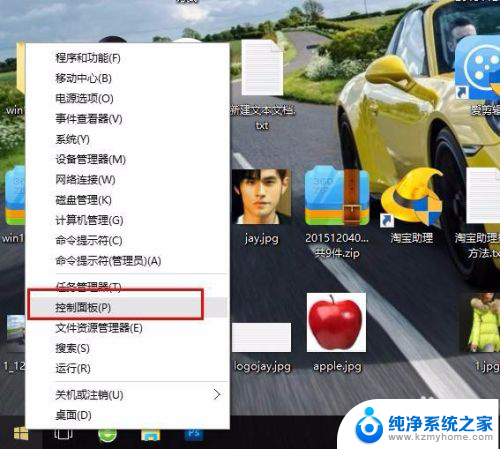
2.然后选择【系统和安全】。
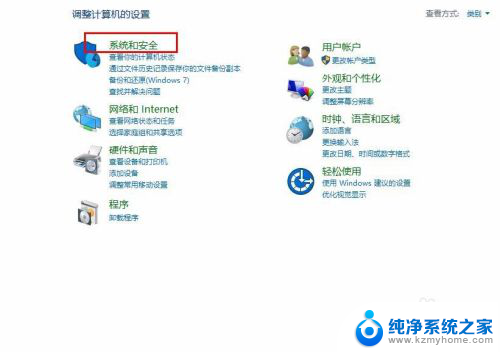
3.然后点击【电源选项】。
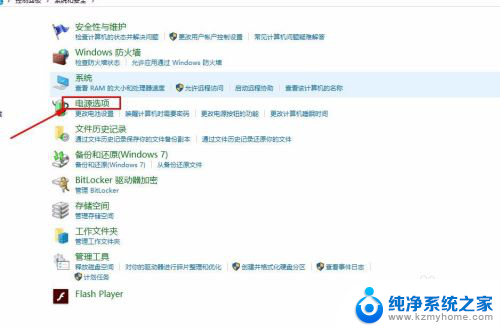
4.一般默认勾选【平衡】,然后点击后面的【更改计划设置】。
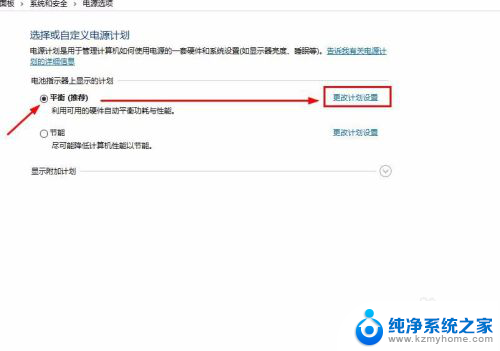
5.里面就找到了win10【关闭显示器】设置电脑无操作多长时间自动关闭电脑屏幕。
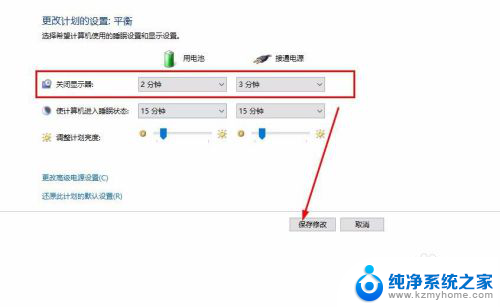
以上是笔记本自动黑屏问题的解决方法,如果你遇到这种情况,可以按照以上步骤来解决,希望对大家有所帮助。